Schritte zur Systemwiederherstellung in Windows 11

Wenn Sie auf Fehler oder Abstürze stoßen, befolgen Sie die Schritte zur Systemwiederherstellung in Windows 11, um Ihr Gerät auf eine frühere Version zurückzusetzen.
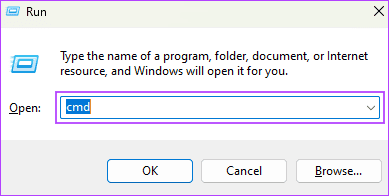
Manchmal haben Sie viele offene Anwendungen und möchten sie alle gleichzeitig schließen. Sie können einzeln auf die Schließsymbole klicken. Das ist zwar sicher, aber nicht die effektivste Methode, alle Apps auf einmal zu schließen. Wie schließt man also unter Windows 11 alle geöffneten Apps auf einmal?
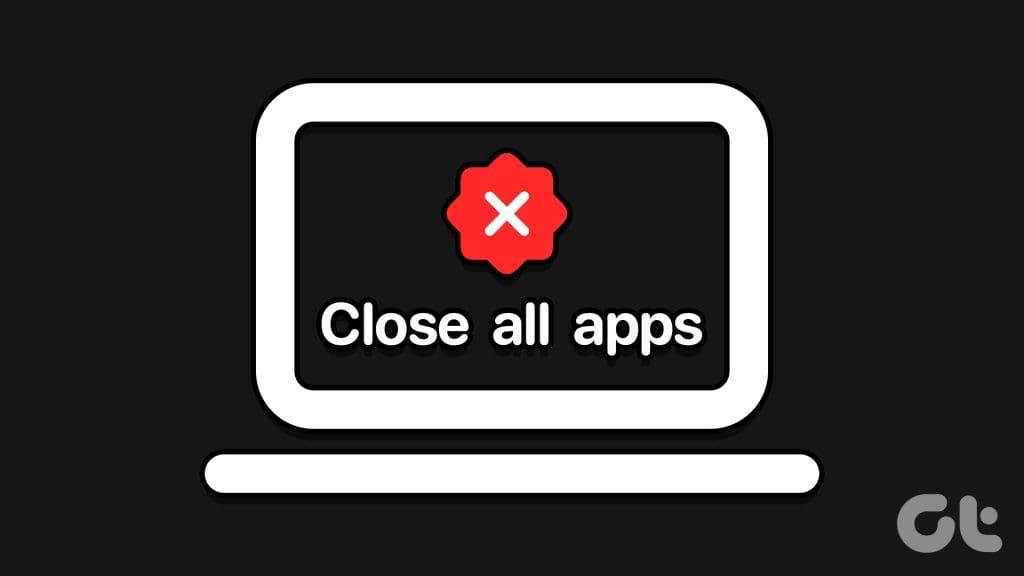
Nun, es gibt mehrere Möglichkeiten, und wir werden Sie in diesem Leitfaden durch sie führen. Als kurzer Tipp: Wenn das Ziel darin besteht, den Computer zu schließen und herunterzufahren , können Sie Alt + F4 verwenden und dann Herunterfahren auswählen. Wenn Sie jedoch die Apps einfach schließen möchten, während Ihr Computer weiterläuft, lesen Sie weiter.
Die Eingabeaufforderung unter Windows kann Ihnen dabei helfen, Apps und Programme schnell zu starten oder zu schließen. Mit dem Taskkill-Befehl kann das Dienstprogramm alle geöffneten Anwendungen gleichzeitig schließen. Dieser Befehl akzeptiert verschiedene Parameter und kann angepasst werden, um Instanzen einer Anwendung oder bestimmte Prozesse zu schließen.
Schritt 1: Drücken Sie die Tastenkombination Windows + R, um das Dialogfeld „Ausführen“ zu öffnen.
Schritt 2: Geben Sie cmd ein und drücken Sie Strg + Umschalt + Eingabetaste, um die Eingabeaufforderung mit Administratorrechten zu öffnen.
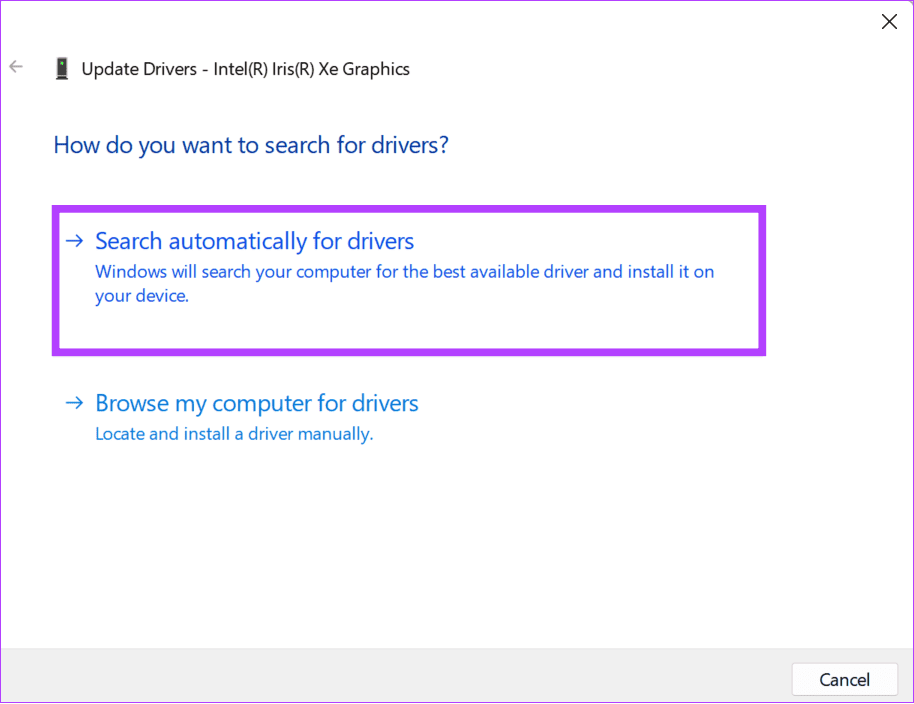
Schritt 3: Geben Sie den folgenden Befehl ein und drücken Sie die Eingabetaste.
taskkill /f /im *
In diesem Befehl weist /f das Betriebssystem an, die Anwendungen zwangsweise zu schließen, /im zeigt auf die zu schließenden Anwendungen und * weist es an, alle geöffneten Apps zu schließen.
Windows PowerShell ähnelt der Eingabeaufforderung, da es auch textbasierte Befehle akzeptiert, um bestimmte Aufgaben unter Windows auszuführen. Sie können einen Befehl eingeben, um bestimmte Anwendungen oder alle laufenden Anwendungen und Prozesse zu schließen. Hier erfahren Sie, was Sie tun müssen.
Schritt 1: Klicken Sie in der Taskleiste auf das Windows-Suchsymbol, geben Sie PowerShell in das Suchfeld ein und wählen Sie die Option „Als Administrator ausführen“.
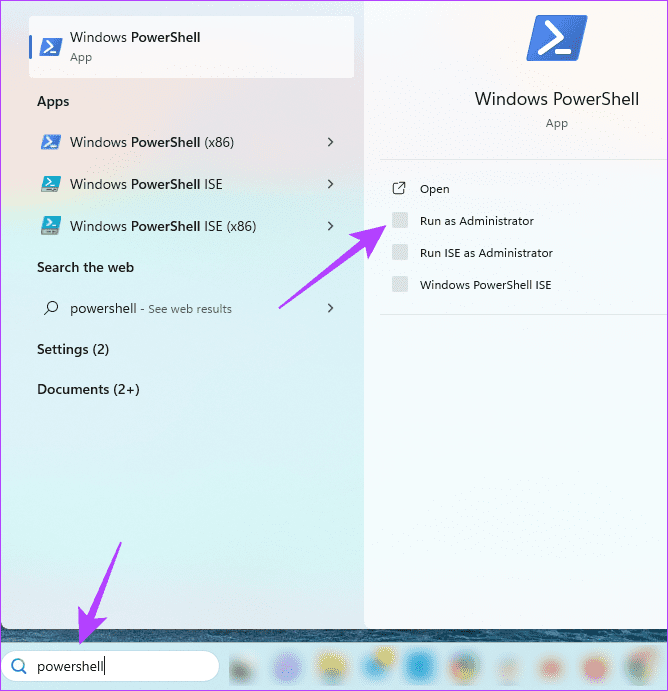
Schritt 2: Geben Sie den folgenden Befehl in das PowerShell-Fenster ein und drücken Sie die Eingabetaste:
Get-Prozess | Stop-Prozess

Es gibt einige Tools von Drittanbietern, die Sie nahtlos mit Windows 11 verwenden können, um alle Fenster oder Anwendungen zu schließen. Die CloseAll-Anwendung ist eine von vielen. Die folgenden Schritte zeigen, wie Sie sie verwenden.
Schritt 1: Laden Sie die CloseAll-Anwendung herunter und installieren Sie sie auf Ihrem Computer.
Schritt 2: Starten Sie die Anwendung. Aktivieren Sie die Kontrollkästchen aller Apps, die Sie schließen möchten, und klicken Sie dann auf die Schaltfläche „OK“.
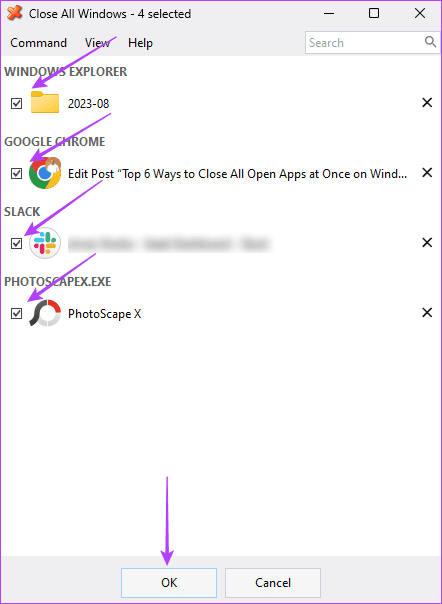
Eine Batchdatei ist ein Dokument, das eine Reihe von Skripten enthält, die vom Befehlszeileninterpreter vervollständigt oder ausgeführt werden. Sie sind oft unerlässlich für die Automatisierung von Windows 11-Aufgaben. Sie können sie zum Kopieren von Dateien, zum Versenden von E-Mails oder zum gleichzeitigen Beenden geöffneter Anwendungen im folgenden Fall verwenden.
Schritt 1: Klicken Sie auf das Windows-Suchsymbol, geben Sie Notepad in das Suchfeld ein und drücken Sie die Eingabetaste, um es zu starten.
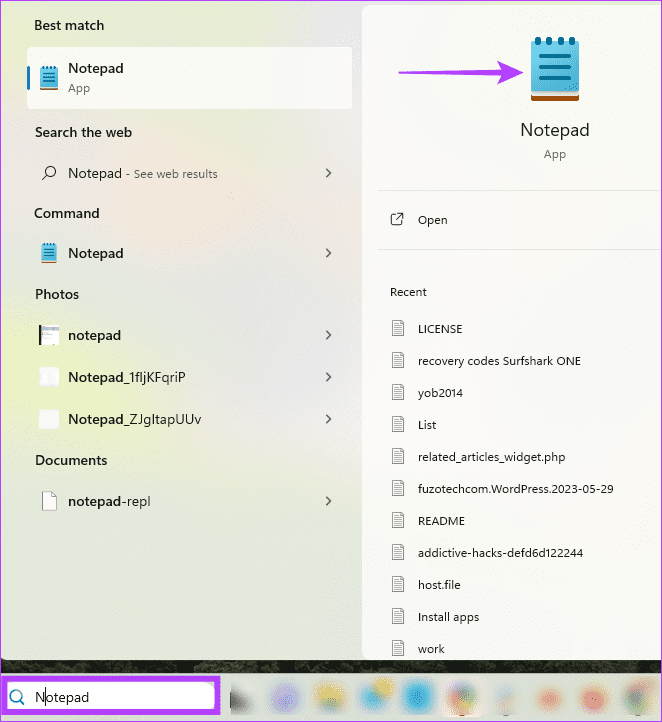
Schritt 2: Geben Sie den folgenden Text in Notepad ein:
@echo off
taskkill /f /im *
pauseSchritt 3: Klicken Sie oben rechts auf das Menü „Datei“ und wählen Sie die Option „Speichern unter“. Weisen Sie der Datei dann einen Namen zu und stellen Sie sicher, dass sie mit der Erweiterung .BAT endet.
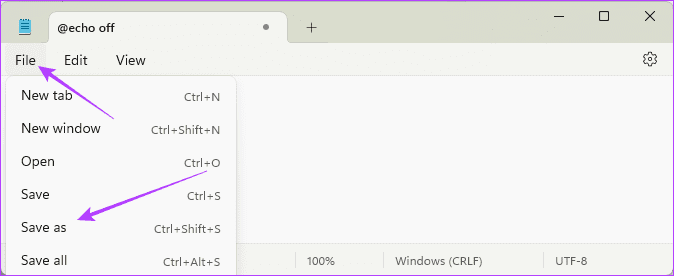
Schritt 4: Navigieren Sie zur Datei, klicken Sie mit der rechten Maustaste darauf und wählen Sie „Als Administrator ausführen“.
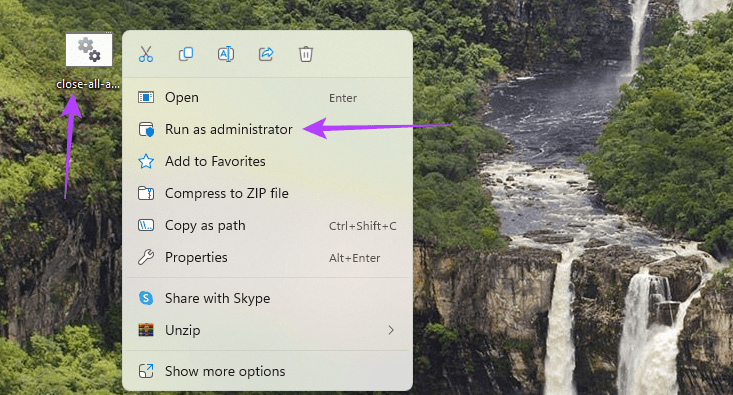
Unter Windows 11 können Sie mit dem Ressourcenmonitor alle Ihre Anwendungen anzeigen und überwachen, wie die Hardware- und Softwarekomponenten des Betriebssystems ausgeführt werden. Es ist ein wertvolles Dienstprogramm zur Fehlerbehebung und von entscheidender Bedeutung für die Erkennung von Ressourcenfressern und die Überwachung des Computerzustands. Sie können es auch verwenden, um mehrere geöffnete Fenster zu schließen, wie unten gezeigt.
Schritt 1: Drücken Sie die Tastenkombination Windows + R, um das Dialogfeld „Ausführen“ zu öffnen.
Schritt 2: Geben Sie resmon ein und drücken Sie die Eingabetaste, um den Ressourcenmonitor zu starten.
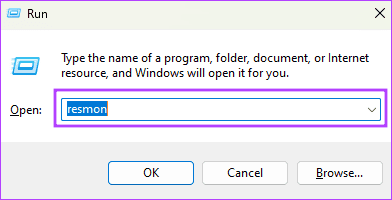
Schritt 3: Wählen Sie die App aus, die Sie schließen möchten. Klicken Sie mit der rechten Maustaste auf Ihre Auswahl und klicken Sie auf Prozess beenden.
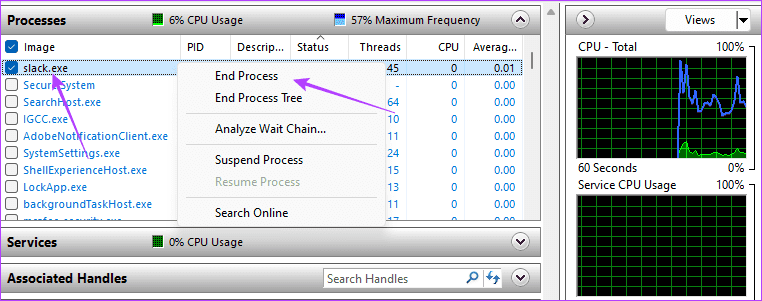
Schritt 4: Bestätigen Sie Ihre Auswahl, indem Sie auf die Schaltfläche Vorgang beenden klicken.
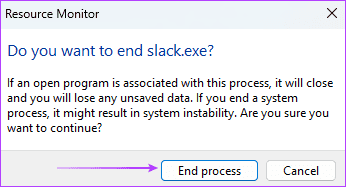
Es gibt keine Tastenkombination zum gleichzeitigen Schließen aller Apps, insbesondere wenn Sie Ihren Computer weiterhin verwenden möchten. Die oben besprochenen Lösungen sind jedoch in jedem Fall ausreichend und Sie sollten sich an die Lösungen halten, die Sie für am praktischsten halten. Dieser Vorgang gibt Ihren Arbeitsspeicher frei und ist hilfreich, um Computerabstürze bei hoher CPU-Auslastung zu vermeiden.
Wenn Sie auf Fehler oder Abstürze stoßen, befolgen Sie die Schritte zur Systemwiederherstellung in Windows 11, um Ihr Gerät auf eine frühere Version zurückzusetzen.
Erfahren Sie, ob es möglich ist, eine vertikale Taskleiste in Windows 11 einzurichten und wie Sie die Taskleiste auf Ihrem Windows 11-Gerät anpassen können.
Wenn Sie nach den besten Alternativen zu Microsoft Office suchen, finden Sie hier 6 hervorragende Lösungen, um loszulegen.
Dieses Tutorial zeigt Ihnen, wie Sie ein Windows-Desktop-Symbol erstellen, das eine Eingabeaufforderung zu einem bestimmten Ordnerstandort öffnet.
Ist Start11 besser als die Windows Taskleiste? Hier sind einige der wichtigsten Vorteile, die Start11 gegenüber der integrierten Leiste von Windows hat.
Entdecken Sie mehrere Möglichkeiten, ein beschädigtes Windows-Update zu beheben, wenn Ihr Gerät nach der Installation eines aktuellen Updates Probleme hat.
Kämpfen Sie damit, herauszufinden, wie man ein Video als Bildschirmschoner in Windows 11 einrichtet? Wir zeigen Ihnen, wie Sie mit einer kostenlosen Software vorgehen, die für mehrere Videoformattypen geeignet ist.
Haben Sie sich über die Erzählerfunktion in Windows 11 geärgert? Erfahren Sie, wie Sie die Erzählerstimme auf einfache Weise deaktivieren können.
Möchten Sie den Löschbestätigungsdialog auf Ihrem Windows 11 PC deaktivieren? Lesen Sie diesen Artikel, der verschiedene Methoden erklärt.
Das Verwalten mehrerer E-Mail-Postfächer kann mühsam sein, insbesondere wenn wichtige E-Mails in beiden landen. Dieses Problem haben viele Menschen, die in der Vergangenheit Microsoft Outlook und Gmail-Konten eröffnet haben. Befolgen Sie diese einfachen Schritte, um Microsoft Outlook mit Gmail auf PC- und Apple Mac-Geräten zu synchronisieren.







